วิธีการตรึงการตั้งค่า Windows 10 แต่ละรายการไปที่เมนูเริ่ม

Microsoft กำลังยกเลิกการควบคุมแบบดั้งเดิมพาเนลสนับสนุนแอปการตั้งค่าใน Windows 10 ใช่แผงควบคุมที่คุณรู้จักและชื่นชอบยังคงรวมอยู่ แต่ บริษัท กำลังฝังลึกลงในระบบปฏิบัติการด้วยการอัปเดตคุณลักษณะแต่ละรายการ ตัวเลือกแบบคลาสสิกจะถูกเปลี่ยนเป็นการออกแบบที่ทันสมัยในแอพการตั้งค่าแทน ในความเป็นจริงอาจมีจุดที่แผงควบคุมแบบคลาสสิกจะถูกลบออกอย่างสมบูรณ์ หากคุณเป็นผู้ใช้ Windows มาเป็นเวลานาน แต่เป็นผู้ใช้ใหม่สำหรับ Windows 10 การเปลี่ยนแปลงนี้เป็นสิ่งที่คุณคุ้นเคย
ข่าวดีก็คือเมนู Start ใน Windows 10 มีตัวเลือกและคุณสมบัติมากมายมากกว่าเวอร์ชั่นก่อนหน้า นอกจากการปักหมุดรายการเช่นเว็บไซต์และแอพคุณสามารถปักหมุดการตั้งค่าส่วนบุคคลหรือกลุ่มไว้ที่เมนูเริ่มได้เช่นกัน หากคุณต้องการวิธีที่รวดเร็วกว่าในการเข้าถึงการตั้งค่าเฉพาะหรือกลุ่มของพวกเขานี่คือวิธีการตรึงพวกเขาไปที่เมนูเริ่ม
ปักหมุดการตั้งค่า Windows 10 ลงในเมนูเริ่ม
ก่อนอื่นให้เปิดแอปการตั้งค่าโดยกดปุ่มปุ่ม Windows แล้วคลิกการตั้งค่า (ไอคอนเฟือง) ที่อยู่เหนือปุ่มเพาเวอร์ทางด้านซ้าย หรือหากคุณเป็นผู้ฝึกกังกงคีย์บอร์ดให้ใช้ ปุ่ม Windows + I ช็อตคัตเพื่อเปิดแอปการตั้งค่าโดยตรง
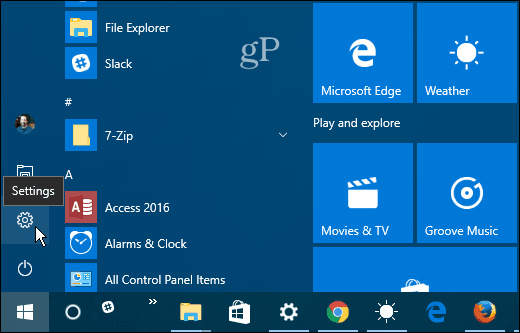
ตอนนี้คุณสามารถนำทางผ่านการตั้งค่าต่างๆ คลิกขวาที่สิ่งที่คุณต้องการแล้วคลิก ปักหมุดที่หน้าจอเริ่ม. สำหรับแต่ละคนคุณจะได้รับแจ้งให้ยืนยันว่าคุณต้องการดำเนินการ
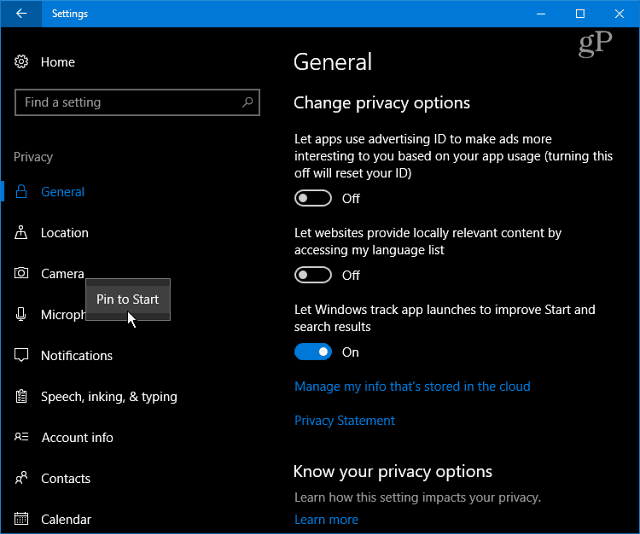
การตั้งค่าที่ถูกตรึงจะปรากฏเป็นไทล์บนเมนูเริ่ม อีกสิ่งที่คุณอาจต้องทำคือสร้างกลุ่มไทล์แบบที่ฉันทำในภาพด้านล่าง
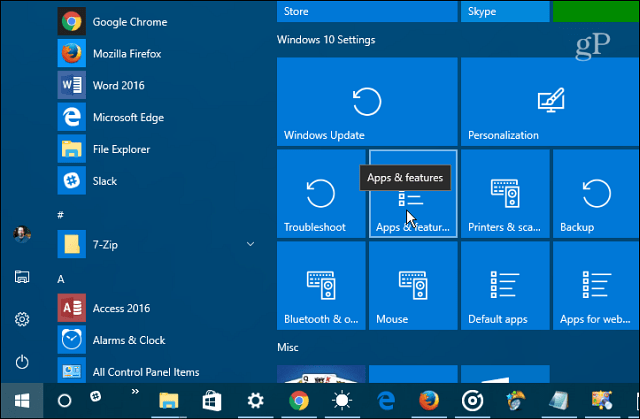
นอกจากนี้ยังควรชี้ให้เห็นว่าคุณสามารถปักหมุดได้หมวดหมู่ทั้งหมดของการตั้งค่าด้วย เมื่อคุณเปิดแอพครั้งแรกเพียงคลิกขวาที่แอปที่คุณต้องการ ในขณะที่คุณสามารถตรึงหมวดหมู่ของรูททั้งหมดได้การ จำกัด ให้แคบลงไปยังแต่ละไอเท็มจะทำให้คุณสมบัตินี้มีประโยชน์มากที่สุด
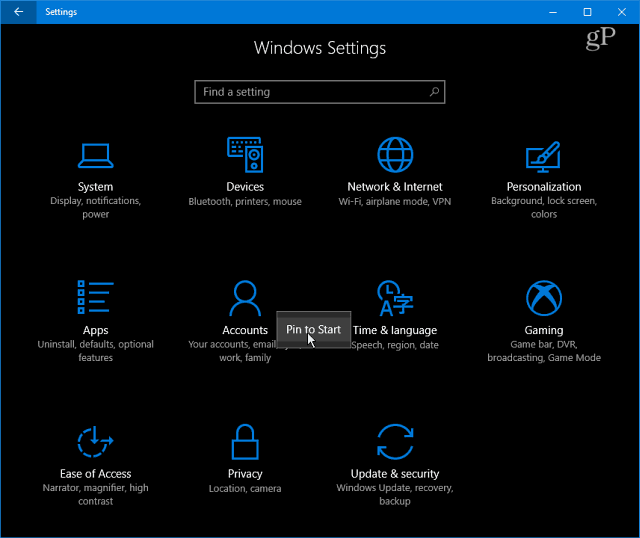
อีกสิ่งที่คุณอาจต้องทำคือปักหมุดลิงก์ไปที่แผงควบคุมสุดคลาสสิคเพื่อเริ่ม หรือคุณสามารถปักหมุดรายการเฉพาะจากมันได้เช่นกัน ตัวอย่างเช่นฉันพบว่าการปักหมุด โปรแกรมและคุณสมบัติ ในเมนูเริ่มมีประโยชน์เมื่อฉันต้องการถอนการติดตั้งแอพหรือเปิดหรือปิดคุณสมบัติ Windows
กดปุ่ม ปุ่ม Windows แล้ว พิมพ์: แผงควบคุม และกด Enter หรือเลือกผลลัพธ์จากผลการค้นหา จากนั้นคลิกขวาที่รายการที่คุณต้องการแล้วเลือก Pin to Start
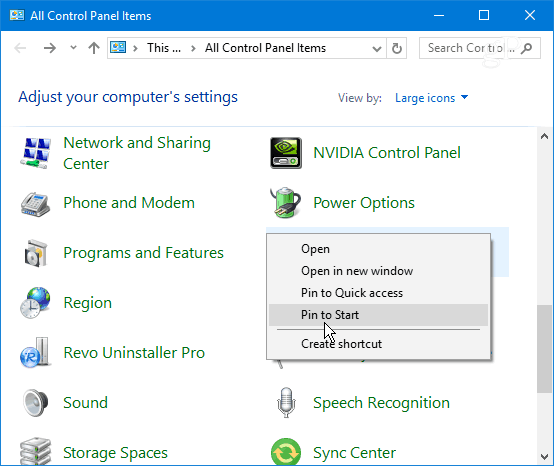
สิ่งนี้จะช่วยคุณประหยัดเวลาได้มากคลิกผ่านการตั้งค่าหลายหน้าและพาคุณตรงไปยังที่ที่คุณต้องการ นอกจากนี้ยังมีประโยชน์สำหรับการมีเส้นทางโดยตรงไปยังการตั้งค่าที่คุณต้องเปลี่ยนเป็นครั้งคราว การสร้างลิงค์ในเมนูเริ่มนั้นง่ายกว่าการพยายามจดจำว่ามันอยู่ตรงไหน คุณต้องจำไว้ว่าให้ตรึงเมื่อคุณอยู่ที่นั่น
คุณคิดอย่างไรกับโครงสร้างการตั้งค่าใหม่ใน Windows 10 คุณชอบมันหรือแผงควบคุมแบบคลาสสิก? แสดงความคิดเห็นด้านล่างและแจ้งให้เราทราบความคิดของคุณในเรื่อง










ทิ้งข้อความไว้